CAD中塊的重定義技巧
在使用CAD制圖時,你有沒有遇到過下面的這種情況:某個圖塊在圖形中被插入了很多次,并且是插入到不同的位置甚至不同圖層,插入完成后卻發現這個塊的圖形不符合設計要求,需要全部改變。這種時候就需要對塊進行重定義,在CAD中遇到這種情況,千萬不要一個一個圖塊地分解修改,我們可以在CAD中對塊進行重定義。本文將給大家詳細介紹如何重定義塊。
以一個設計實例來說明塊的重定義操作:
下圖是一張餐廳布置圖,甲方(即餐廳的業主)對這個設計方案不滿意,想要將圓桌更換成方桌,這時可以使用塊的重定義,快捷方便的完成這個修改。

步驟如下:
1. 使用CAD軟件打開需要修改的圖形文件;
2. 選中其中一個圓心餐桌的塊,可以看到這個塊的插入點在餐桌的中心位置,那么在重定義塊時,也需要將基點定到新塊的中心位置;
3. 在頁面右邊的【特性】窗口找到圓桌圖塊的名稱,可以看到名稱為【8號桌】;
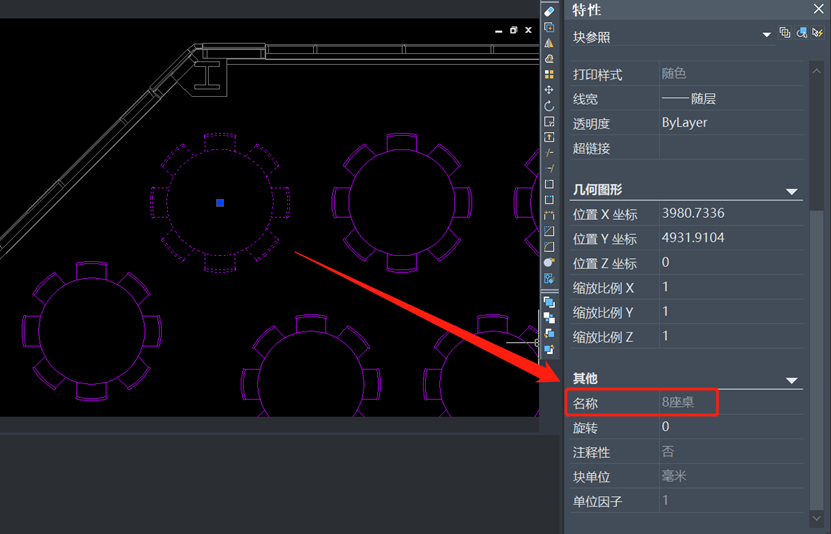
4. 點擊【繪圖】選項卡→【塊】面板→【創建】按鈕后,會彈出一個【塊定義】對話框,在【名稱】下拉列表中選擇【8號桌】;
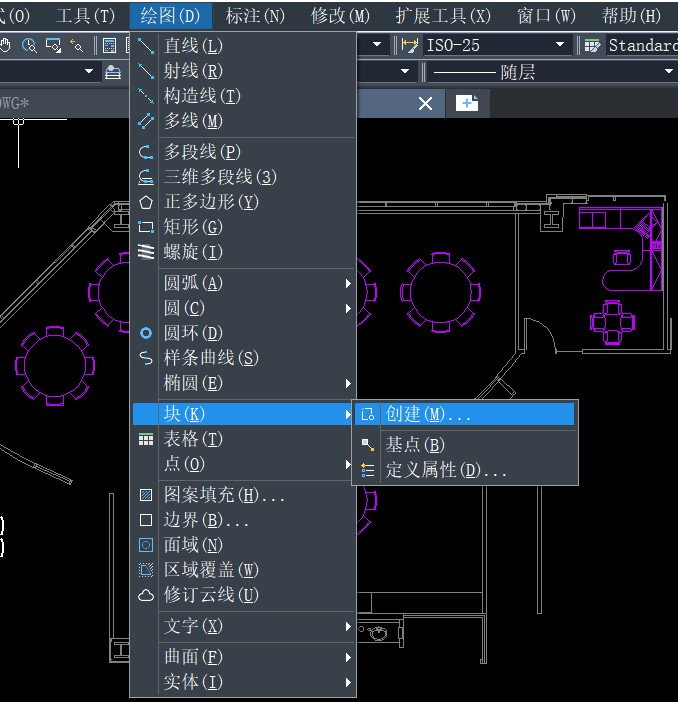
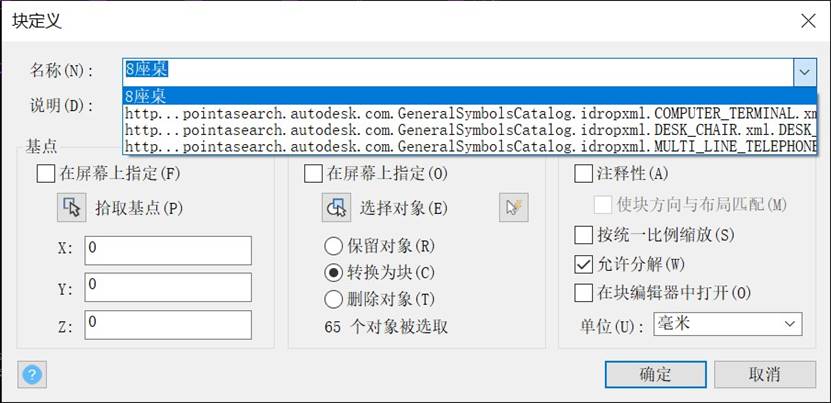
5. 單擊【基點】選項組中的【拾取點】按鈕,拾取左邊方形餐桌中間轉盤的圓心點,注意拾取時要打開對象捕捉;拾取好基點后會自動回到【塊定義】對話框;
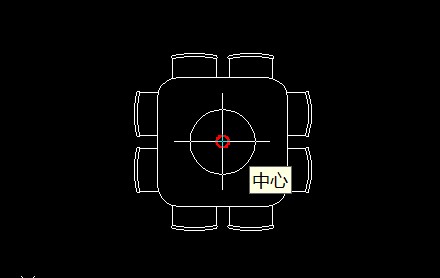
6. 再單擊【對象】選項組中的【選擇對象】按鈕,框選住整個方形餐桌圖形對象,按回車鍵回到【塊定義】對話框,單擊【確定】按鈕;
7. 這時中望CAD軟件會彈出一個名為警告提示框,單擊【是】即可;

這樣圖形中的圓桌就全部更新為方桌了,效果如圖:
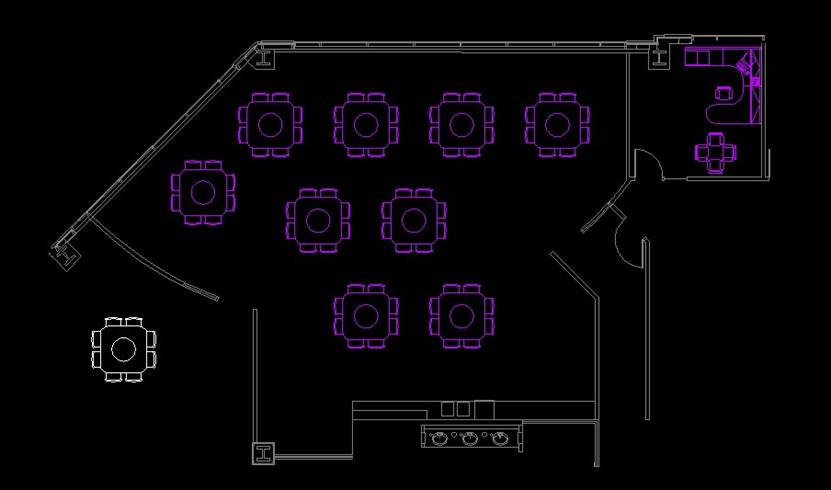
以上就是塊的重定義操作,你學會了嗎?
推薦閱讀:CAD制圖
推薦閱讀:CAD制圖初學入門
·中望CAx一體化技術研討會:助力四川工業,加速數字化轉型2024-09-20
·中望與江蘇省院達成戰略合作:以國產化方案助力建筑設計行業數字化升級2024-09-20
·中望在寧波舉辦CAx一體化技術研討會,助推浙江工業可持續創新2024-08-23
·聚焦區域發展獨特性,中望CAx一體化技術為貴州智能制造提供新動力2024-08-23
·ZWorld2024中望全球生態大會即將啟幕,誠邀您共襄盛舉2024-08-21
·定檔6.27!中望2024年度產品發布會將在廣州舉行,誠邀預約觀看直播2024-06-17
·中望軟件“出海”20年:代表中國工軟征戰世界2024-04-30
·2024中望教育渠道合作伙伴大會成功舉辦,開啟工軟人才培養新征程2024-03-29
·玩趣3D:如何應用中望3D,快速設計基站天線傳動螺桿?2022-02-10
·趣玩3D:使用中望3D設計車頂帳篷,為戶外休閑增添新裝備2021-11-25
·現代與歷史的碰撞:阿根廷學生應用中望3D,技術重現達·芬奇“飛碟”坦克原型2021-09-26
·我的珠寶人生:西班牙設計師用中望3D設計華美珠寶2021-09-26
·9個小妙招,切換至中望CAD竟可以如此順暢快速 2021-09-06
·原來插頭是這樣設計的,看完你學會了嗎?2021-09-06
·玩趣3D:如何巧用中望3D 2022新功能,設計專屬相機?2021-08-10
·如何使用中望3D 2022的CAM方案加工塑膠模具2021-06-24
·CAD對圖形進行居中操作的方法2020-07-22
·CAD坐標系設置2015-11-09
·關于ZWCAD MECHANICAL的圖紙2020-03-16
·如何給CAD中的標注文字加邊框2015-12-29
·修改CAD文字特性的方法2021-11-05
·CAD打開圖紙的方法匯總2018-05-17
·CAD中剪切或延伸多條線段2017-07-27
·CAD拆除圖例的快捷命令2020-01-06














